Posiadanie działającego Apple ID jest niezbędne do korzystania z iPhone'a lub dowolnego urządzenia Apple, więc wyłączony Apple ID jest problemem. W takiej sytuacji nie będziesz mógł robić takich rzeczy, jak kupowanie aplikacji w App Store lub aktualizowanie informacji rozliczeniowych lub subskrypcji Apple ID. Wyłączony Apple ID może wydawać się dużym problemem, ale łatwo go naprawić.
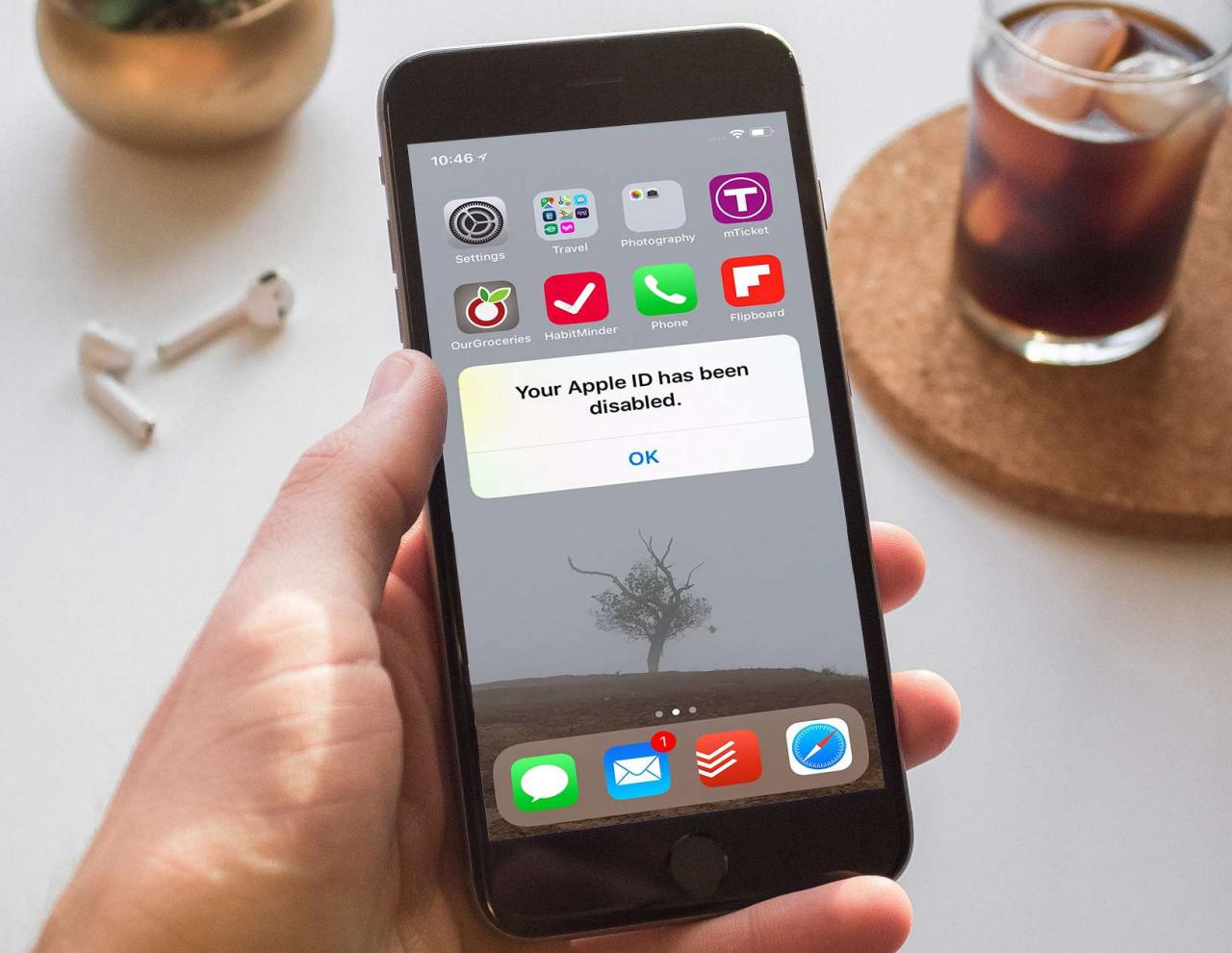
Ben Kolde / Unsplash
Jak się dowiedzieć, czy Twój Apple ID został wyłączony
Gdy Twój Apple ID jest wyłączony, urządzenie Apple o tym informuje. Nie będzie można wykonać żadnej czynności wymagającej identyfikatora Apple ID, a na ekranie zostanie wyświetlony komunikat informujący o problemie. Dokładna wiadomość może być inna, ale najczęstsze to:
- Ten Apple ID został wyłączony ze względów bezpieczeństwa.
- Nie możesz się zalogować, ponieważ Twoje konto zostało wyłączone ze względów bezpieczeństwa.
- Ten identyfikator Apple ID został zablokowany ze względów bezpieczeństwa.
Jeśli zobaczysz którykolwiek z tych alertów, firma Apple wyłączyła Twój Apple ID.
Powody, dla których Apple ID jest wyłączony
Apple automatycznie wyłącza identyfikatory Apple ID, gdy ktoś próbuje zalogować się zbyt wiele razy, używając niewłaściwego hasła, pytania zabezpieczającego lub innych informacji o koncie. Może się to zdarzyć, jeśli zapomnisz hasła lub zbyt wiele razy przypadkowo wpiszesz nieprawidłowe hasło. Bardziej prawdopodobne jest jednak, że ktoś próbuje uzyskać nieautoryzowany dostęp do Twojego Apple ID.
Standardowa technika hakowania nazywa się Brute Force Attack, która polega na zalogowaniu się na konto ze zgadywanym hasłem. Zamiast pozwalać na to i potencjalnie narażać Twoje konto na ryzyko, Apple wyłącza konto Apple ID, które może być celem hakera po kilku nieprawidłowych wpisach. Następnie tylko użytkownik, który jest właścicielem konta i zna odpowiednie informacje, może je ponownie aktywować.
Gdy Twój Apple ID jest wyłączony, nie możesz się zalogować (nawet przy użyciu prawidłowego hasła), dopóki nie włączysz ponownie konta.
Jak naprawić wyłączony identyfikator Apple ID
Ponowne włączenie wyłączonego Apple ID wymaga przejścia do witryny Apple i zresetowania hasła. Gdy już tam jesteś, włącz uwierzytelnianie dwuskładnikowe, jeśli jeszcze tego nie zrobiłeś, dla dodatkowej ochrony przed przyszłymi hakerami.
-
Idź do iForgot.apple.com stronie internetowej.
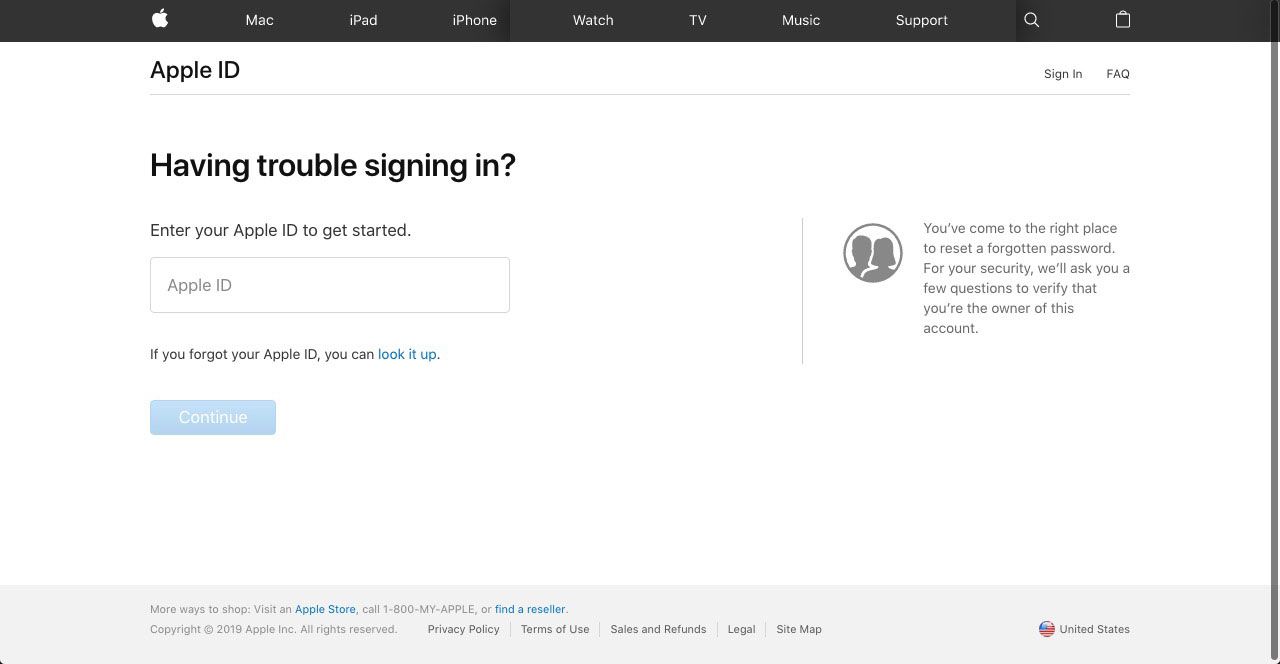
Jeśli wielokrotnie wprowadzałeś nieprawidłowe hasło po wyłączeniu konta, może być konieczne odczekanie 24 godzin, zanim będzie można odblokować Apple ID.
-
Zaloguj się na swoje konto, używając nazwy użytkownika Apple ID.
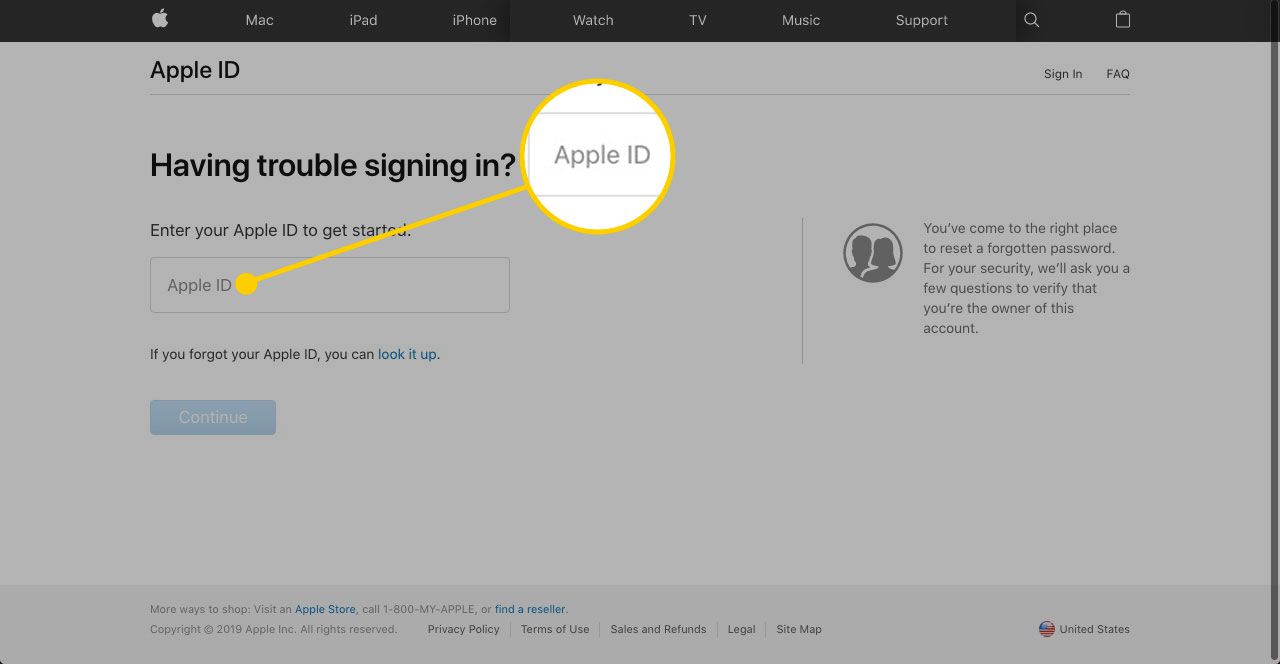
-
Wpisz swój numer telefonu i kliknij KONTUNUUJ.
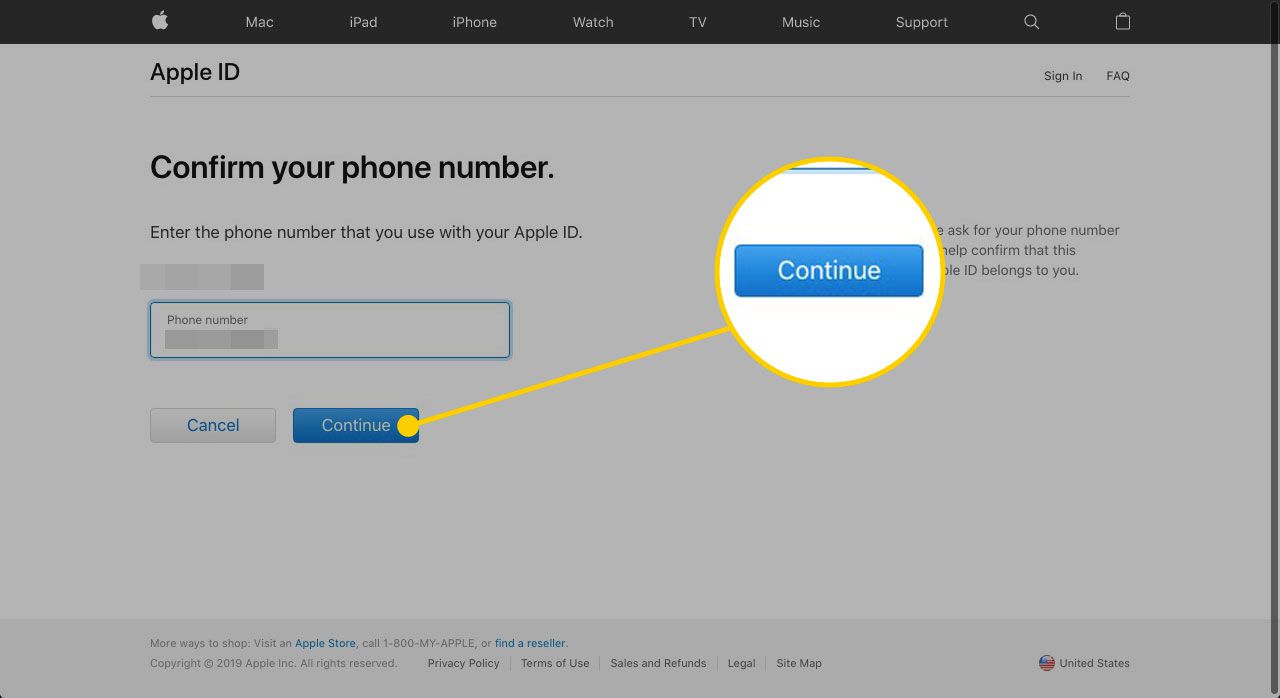
-
Apple wysyła powiadomienia do urządzeń połączonych z Twoim Apple ID, abyś mógł zresetować hasło. Jeśli nie masz dostępu do innych urządzeń, kliknij Nie masz dostępu do żadnego ze swoich urządzeń? u dołu ekranu.
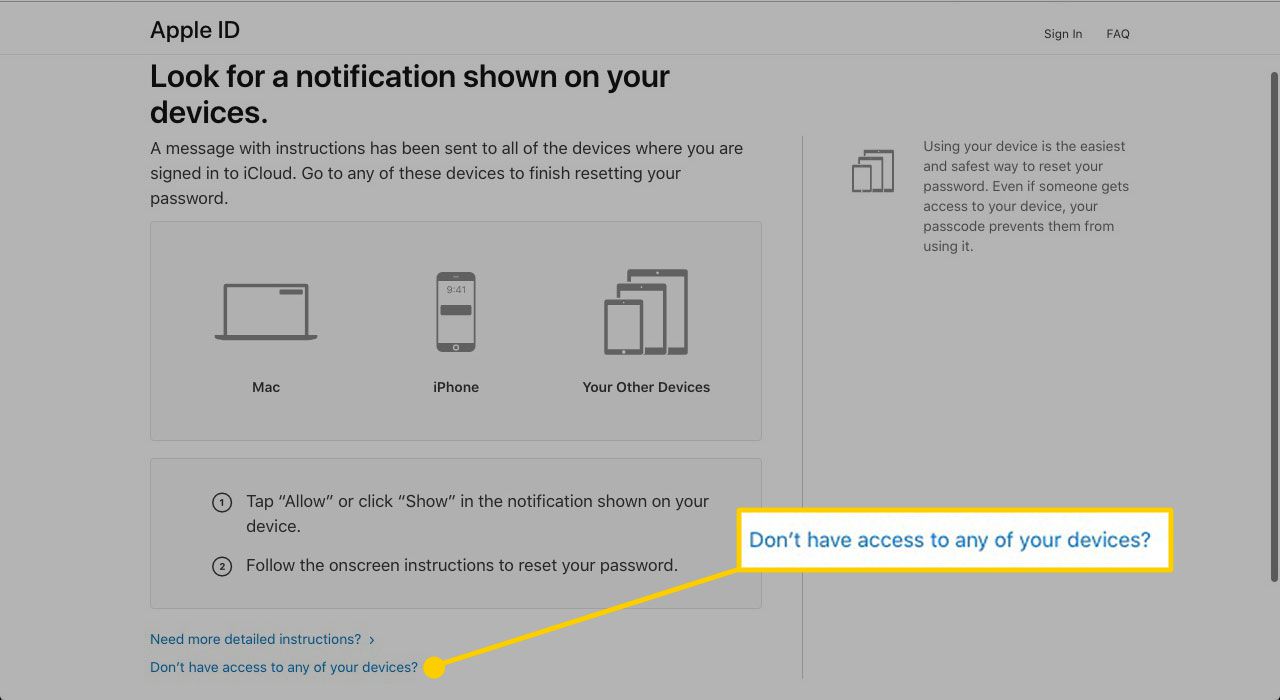
-
Niezależnie od wybranej opcji postępuj zgodnie z instrukcjami wyświetlanymi na ekranie, aby odblokować konto lub zresetować hasło. Ponowna aktywacja Apple ID trwa dłużej, jeśli nie masz dostępu do żadnego ze swoich urządzeń.
Uwierzytelnianie dwuskładnikowe dodaje krok
Apple zachęca użytkowników swoich produktów do dodawania zabezpieczeń do swoich kont poprzez stosowanie uwierzytelniania dwuskładnikowego z ich Apple ID. Dzięki takiemu podejściu możesz uzyskać dostęp do swojego Apple ID tylko wtedy, gdy masz swoją nazwę użytkownika i hasło oraz losowo wygenerowany kod dostarczony przez Apple.
Kiedy używasz identyfikacji dwuskładnikowej, naprawianie wyłączonego Apple ID jest prawie takie samo, jak wtedy, gdy go nie używasz. Jedyna różnica polega na tym, że potrzebujesz dostępu do jednego z zaufanych urządzeń wskazanych podczas konfigurowania uwierzytelniania dwuskładnikowego. Apple wysyła losowy kod do tego urządzenia podczas procesu odblokowywania lub resetowania Twojego Apple ID.
Jeśli zmieniłeś hasło podczas ponownego włączania Apple ID, zaloguj się do swojego Apple ID, używając nowego hasła na wszystkich swoich urządzeniach, w tym iCloud, FaceTime i innych.
Skontaktuj się z Apple, aby uzyskać pomoc techniczną
Jeśli wykonałeś zalecane czynności, a Twój Apple ID nadal nie jest włączony, skontaktuj się z Apple, aby uzyskać pomoc. W takim przypadku najlepszym rozwiązaniem jest uzyskanie wsparcia online od Apple.
